来源:小编 更新:2025-05-18 07:45:15
用手机看
亲爱的电脑小伙伴,你是不是也和我一样,对Windows 11的新鲜玩意儿充满了好奇?不过,新鲜归新鲜,有时候一些旧爱还是让人难以割舍。比如,Skype这个陪伴我们多年的老朋友,现在可能因为各种原因,你想要给它一个“退休”的机会。别急,今天就来手把手教你如何在Win11系统中卸载Skype,让它优雅地离开你的电脑。

在开始卸载之前,我们先来了解一下Skype在Win11中的存在形式。Skype在Win11中可能以两种形式存在:一种是作为微软商店的应用,另一种则是传统意义上的安装包。所以,卸载前先确认一下Skype的安装方式,这样卸载起来才会更加得心应手。

如果你的Skype是通过微软商店安装的,那么卸载过程就简单多了。
1. 打开微软商店:点击任务栏左下角的开始按钮,找到并点击微软商店图标。
2. 找到Skype:在商店首页或者搜索框中输入“Skype”,找到Skype应用。
3. 卸载Skype:点击Skype应用,然后点击页面右上角的三个点,选择“卸载”。
4. 确认卸载:系统会提示你确认卸载,点击“是”即可。
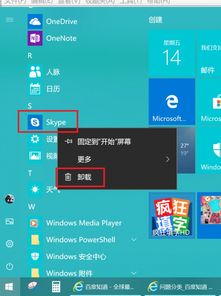
如果你的Skype是通过传统方式安装的,那么卸载步骤如下:
1. 打开控制面板:点击任务栏左下角的开始按钮,选择“控制面板”。
2. 找到程序:在控制面板中,找到并点击“程序”下的“程序和功能”。
4. 卸载Skype:点击右侧的“卸载”按钮,然后按照屏幕上的提示完成卸载。
如果你更喜欢通过设置来卸载软件,那么这个方法也很适合你。
1. 打开设置:点击任务栏左下角的开始按钮,选择“设置”。
2. 进入应用:在设置窗口中,点击左侧的“应用”。
3. 找到Skype:在右侧的应用列表中找到Skype,点击它。
4. 卸载Skype:点击“卸载”按钮,然后按照屏幕上的提示完成卸载。
Skype卸载完成后,你可能还会发现一些残留的文件或文件夹。别担心,这里教你如何清理这些残留物。
1. 打开文件资源管理器:点击任务栏左下角的开始按钮,选择“文件资源管理器”。
2. 查找Skype文件夹:在文件资源管理器中,找到Skype的安装路径,通常是C:\\Program Files (x86)\\Skype。
3. 删除Skype文件夹:选中Skype文件夹,右键点击,选择“删除”。
亲爱的电脑小伙伴,现在你已经学会了如何在Win11系统中卸载Skype。无论是通过微软商店、控制面板还是设置,都能轻松完成。卸载后的清理工作也不要忘记哦,这样你的电脑才能更加清爽。希望这篇文章能帮到你,如果你还有其他问题,随时来找我哦!